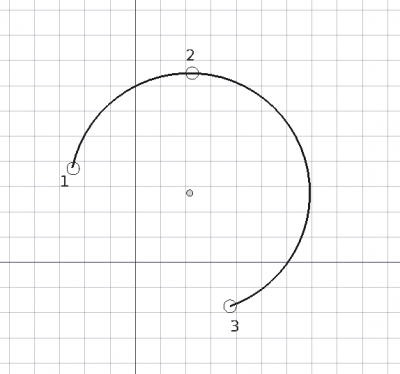Draft Bogen 3Punkte
|
|
| Menüeintrag |
|---|
| Entwurf → Bogenwerkzeuge → Bogen aus 3 Punkten |
| Arbeitsbereich |
| Draft, Arch |
| Standardtastenkürzel |
| A T |
| Eingeführt in Version |
| 0.19 |
| Siehe auch |
| Draft Bogen, Draft Kreis |
Beschreibung
Das Werkzeug Draft Bogen 3Punkte erstellt einen Kreisbogen auf der aktuellen Arbeitsebene durch Eingabe von drei Punkten, die auf dem Umfang liegen; aus diesen drei Punkten werden Mittelpunkt und Radius bestimmt.
Ein Draft-Bogen ist eigentlich ein Draft-Kreis mit einer Daten-EigenschaftFirst Angle die nicht identisch ist mir der Daten-EigenschaftLast Angle.
Ein durch drei auf dem Umfang liegende Punkte festgelegter Bogen
Anwendung
Siehe auch: Draft-Ablage, Draft-Einrasten und Draft-Beschränken.
- Es gibt mehrere Möglichkeiten, den Befehl aufzurufen:
- Die Schaltfläche
Bogen aus 3 Punkten drücken.
- Den Menüeintrag Zeichnen → Bogenwerkzeuge →
Bogen aus 3 Punkten auswählen.
- Das Tastaturkürzel A dann T. eingeführt mit Version 0.20
- Die Schaltfläche
- Der Aufgaben-Bereich Bogen aus 3 Punkten wird geöffnet. Siehe Optionen für weitere Informationen.
- Den ersten Punkt in der 3D-Ansicht oder die Koordinaten eingeben und die Schaltfläche
Punkt eingeben drücken.
- Den zweiten Punkt in der 3D-Ansicht oder die Koordinaten eingeben und die Schaltfläche
Punkt eingeben drücken.
- Den dritten Punkt in der 3D-Ansicht oder die Koordinaten eingeben und die Schaltfläche
Punkt eingeben drücken.
Optionen
Die im Aufgaben-Bereich vorhandenen Einzelzeichen-Tastaturkürzel können geändert werden. Siehe Draft-Einstellungen. Die hier genannten Tastaturkürzel sind die Standardtastaturkürzel.
- Zum manuellen Eingeben der Koordinaten des Mittelpunktes werden die X-, Y- und Z-Komponenten einzeln eingegeben und jeweils mit Enter bestätigt. Oder man kann die Schaltfläche
Punkt eingeben drücken, wenn die gewünschten Werte erreicht sind. Es ist ratsam den Mauszeiger aus der 3D-Ansicht heraus zu bewegen, bevor die Koordinaten eingegeben werden.
- R drücken oder die Checkbox Relative anklicken, um den Relativ-Modus umzuschalten. Wenn der Relativ-Modus aktiviert ist, beziehen sich Koordinaten auf den zuletzt eingegebenen Punkt, falls vorhanden, andernfalls auf den Ursprung des Koordinatensystems.
- G drücken oder die Checkbox Global anklicken, um den Global-Modus umzuschalten. Wenn der Global-Modus aktiviert ist, beziehen sich Koordinaten auf das globale Koordinatensystem, andernfalls auf das Koordinatensystem der Arbeitsebene. eingeführt mit Version 0.20
- T drücken oder die Checkbox Continue anklicken, um den Fortsetzen-Modus umzuschalten. Wenn der Fortsetzen-Modus aktiviert ist, wird der Befehl nach dem Beenden erneut gestartet, und ermöglicht so das kontinuierliche Erstellen von Bögen.
- S drücken, um Draft Einrasten ein- oder auszuschalten.
- Esc drücken oder die Schaltfläche Schließen drücken, um den Befehl abzubrechen.
Hinweise
- A Draft Arc can be edited with the Draft Edit command.
Einstellungen
Siehe auch: Voreinstellungseditor und Draft Einstellungen.
- If the Edit → Preferences... → Draft → General → Create Part primitives if possible option is checked, the command will create a non-editable Part Feature instead of a Draft Circle.
Eigenschaften
Siehe Draft Kreis.
Skripten
Siehe auch: Autogenerierte API Dokumentation und FreeCAD Grundlagen Skripten.
Zum Erstellen eines Draft-Bogens durch 3 Punkte wird die Methode make_arc_3points des Draft-Moduls verwendet:
arc = make_arc_3points(points, placement=None, face=False, support=None, map_mode="Deactivated", primitive=False)
- Creates an
arcobject from the givenpointslist. - If a
placementis given, the center of the circular arc will be moved to this place. See Placement for more information. - If
faceisTrue, the arc will make a face, that is, it will appear filled. - If
supportis given, it is aLinkSubList, that is, a list indicating an object and a subelement of that object. This is used so that the object appears referenced to this support.
- For example:
support=[(obj, ("Face1"))].
- If
map_modeis given, it is a string defining a type of mapping, for example:map_mode='FlatFace',map_mode='ThreePointsPlane', etc. See Part EditAttachment for more information. - If
primitiveisTrue, the arc created will be a simple Part Feature, not a complex Draft object.
Beispiel:
import FreeCAD as App
import Draft
doc = App.newDocument()
points = [App.Vector(0, 0, 0),
App.Vector(5, 10, 0),
App.Vector(10, 0, 0)]
arc = Draft.make_arc_3points(points)
doc.recompute()
- Drafting: Line, Polyline, Fillet, Arc, Arc by 3 points, Circle, Ellipse, Rectangle, Polygon, B-spline, Cubic Bézier curve, Bézier curve, Point, Facebinder, ShapeString, Hatch
- Annotation: Text, Dimension, Label, Annotation styles, Annotation scale
- Modification: Move, Rotate, Scale, Mirror, Offset, Trimex, Stretch, Clone, Array, Polar array, Circular array, Path array, Path link array, Point array, Point link array, Edit, Subelement highlight, Join, Split, Upgrade, Downgrade, Wire to B-spline, Draft to sketch, Set slope, Flip dimension, Shape 2D view
- Draft Tray: Select plane, Set style, Toggle construction mode, AutoGroup
- Snapping: Snap lock, Snap endpoint, Snap midpoint, Snap center, Snap angle, Snap intersection, Snap perpendicular, Snap extension, Snap parallel, Snap special, Snap near, Snap ortho, Snap grid, Snap working plane, Snap dimensions, Toggle grid
- Miscellaneous: Apply current style, Layer, Manage layers, Add a new named group, Move to group, Select group, Add to construction group, Toggle normal/wireframe display, Create working plane proxy, Heal, Show snap toolbar
- Additional: Constraining, Pattern, Preferences, Import Export Preferences, DXF/DWG, SVG, OCA, DAT
- Context menu:
- Layer container: Merge layer duplicates, Add new layer
- Layer: Activate this layer, Select layer contents
- Text: Open hyperlinks
- Wire: Flatten
- Working plane proxy: Write camera position, Write objects state
- Erste Schritte
- Installation: Herunterladen, Windows, Linux, Mac, Zusätzlicher Komponenten, Docker, AppImage, Ubuntu Snap
- Grundlagen: Über FreeCAD, Graphische Oberfläche, Mausbedienung, Auswahlmethoden, Objektname, Programmeinstellungen, Arbeitsbereiche, Dokumentstruktur, Objekteigenschaften, Hilf FreeCAD, Spende
- Hilfe: Tutorien, Video Tutorien
- Arbeitsbereiche: Std Base, Arch, Assembly, CAM, Draft, FEM, Inspection, Mesh, OpenSCAD, Part, PartDesign, Points, Reverse Engineering, Robot, Sketcher, Spreadsheet, Surface, TechDraw, Test Framework